Instalacja widgetu myREST na stronie Facebook
Utworzono
Ostatnia aktualizacja
przezAlina Usyk
Jesteś tutaj:

Jak zainstalować widget myREST na stronie Facebook lokalu?
UPDATE MAJ 2021
Niestety Facebook w ostatnim czasie ograniczył dodawanie linków zewnętrznych do przycisku Zarezerwuj Teraz na stronie Facebook i zachęca do skorzystania z jednego z booking partnerów. My jako myREST pracujemy nad tym, aby dołączyć do ograniczonej listy booking partnerów Facebook i od razu poinformujemy naszych klientów jak to odbędzie się.
W międzyczasie klientom myREST proponujemy podpinać widget myREST na Stronie Facebook lokalu do przycisku Skontaktuj się z nami.

Filmik z intrukcją:
Aby zintegrować widget rezerwacji na stronie Facebook Twojego lokalu, należy wykonać kilka prostych kroków.
1. Najpierw należy zalogować się do panelu myREST pod adresem:
2. Przejdź do sekcji konfiguracji rezerwacji w bocznym menu po lewej stronie.
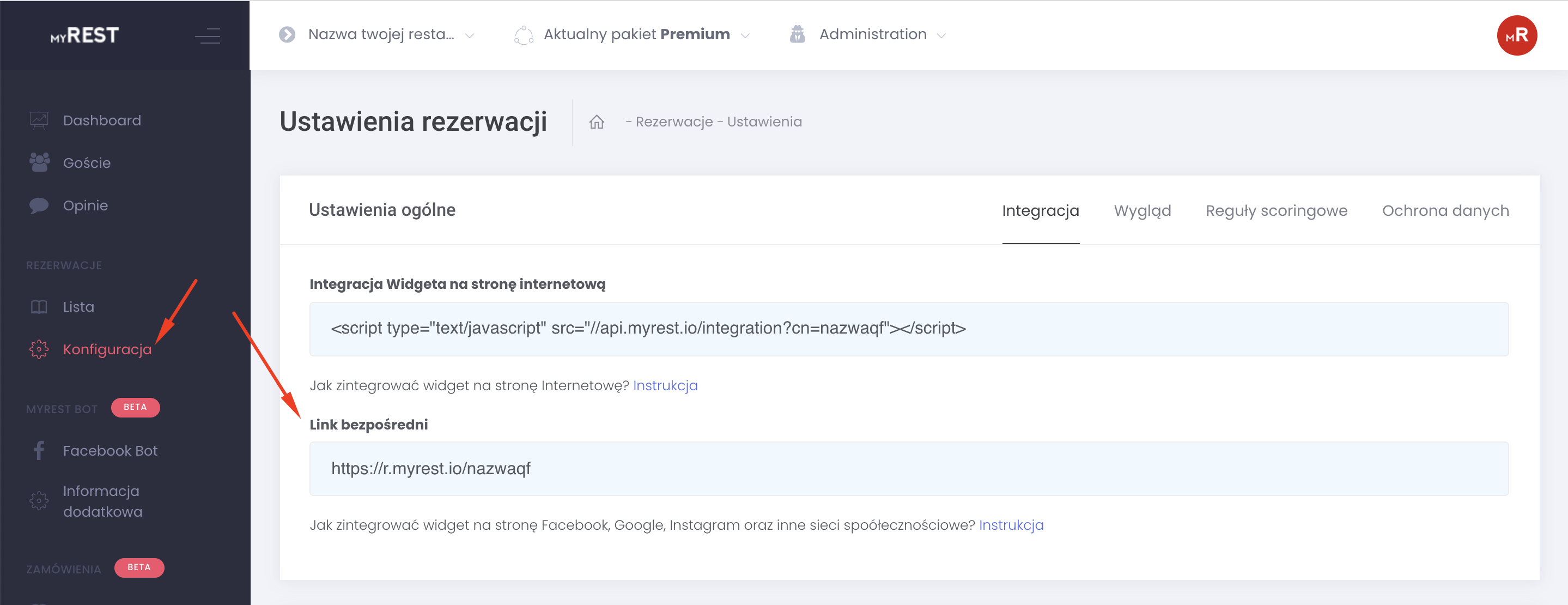
3. Następnie skopiuj link bezpośredni dla integracji z mediami społecznościowymi:
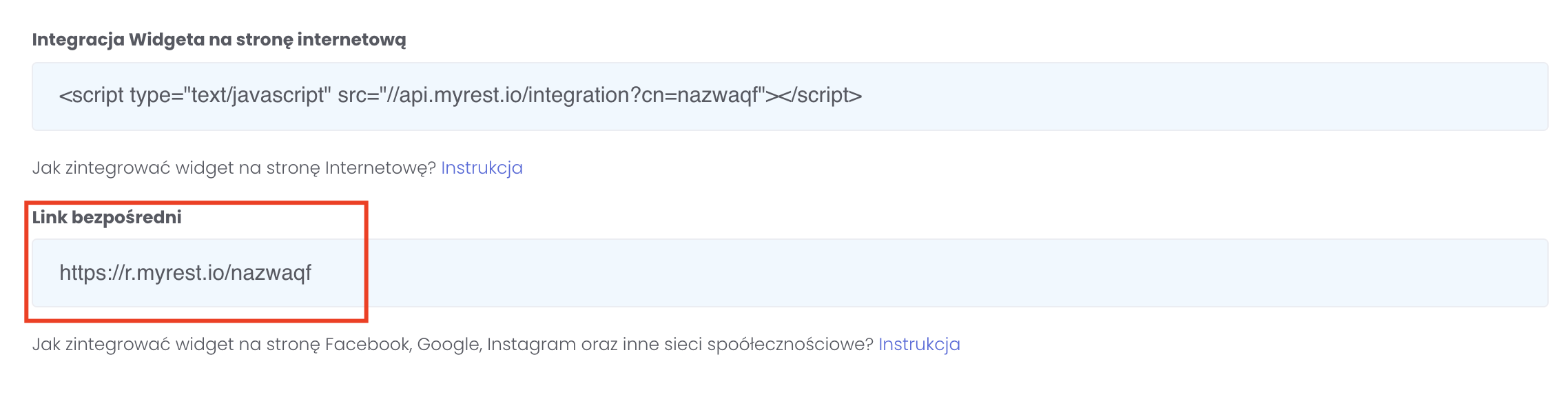
Jeśli nie masz jeszcze skonfigurowanego widgetu myREST, to najpierw warto skonfigurować zgodnie ze swoimi zapotrzebowaniami.
4. Po skopiowaniu linka należy przejść na stronę Facebooka lokalu i kliknąć „Dodaj przycisk” lub “Edytuj CTA” jeśli już masz przycisk w prawym rogu ekranu”.
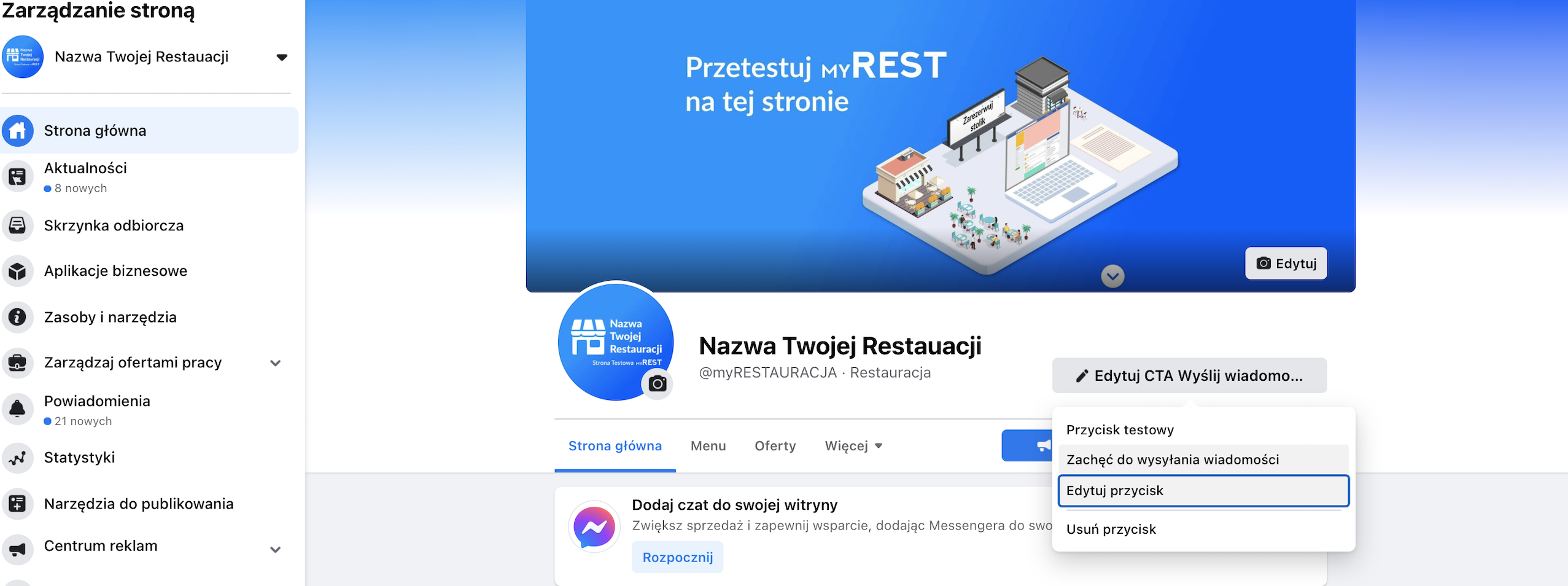
5. Dalej wybierz opcję „Skontaktuj się z nami”
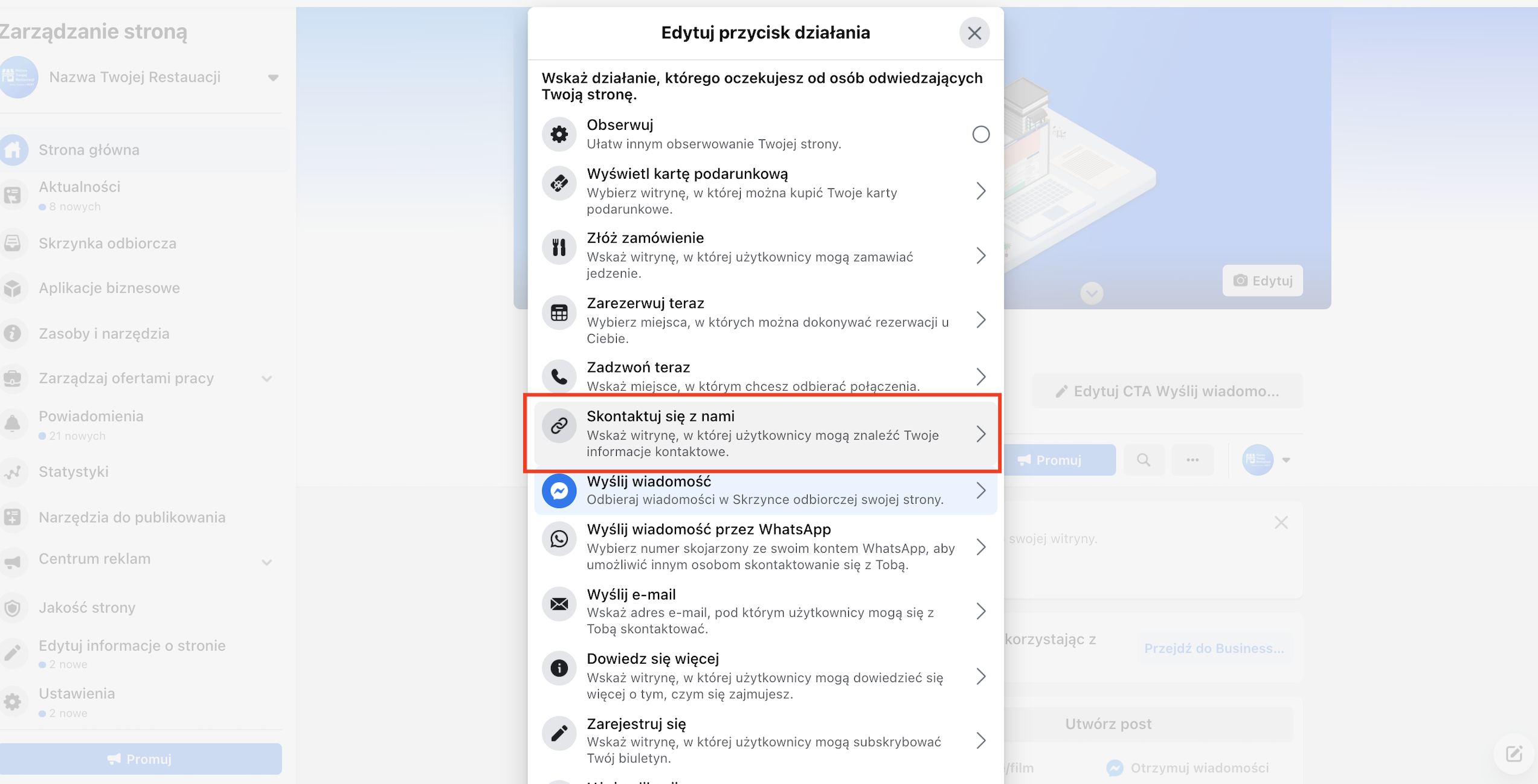
6. Wybierz opcję „Link do witryny” i wklej link skopiowany w punkcie 3.
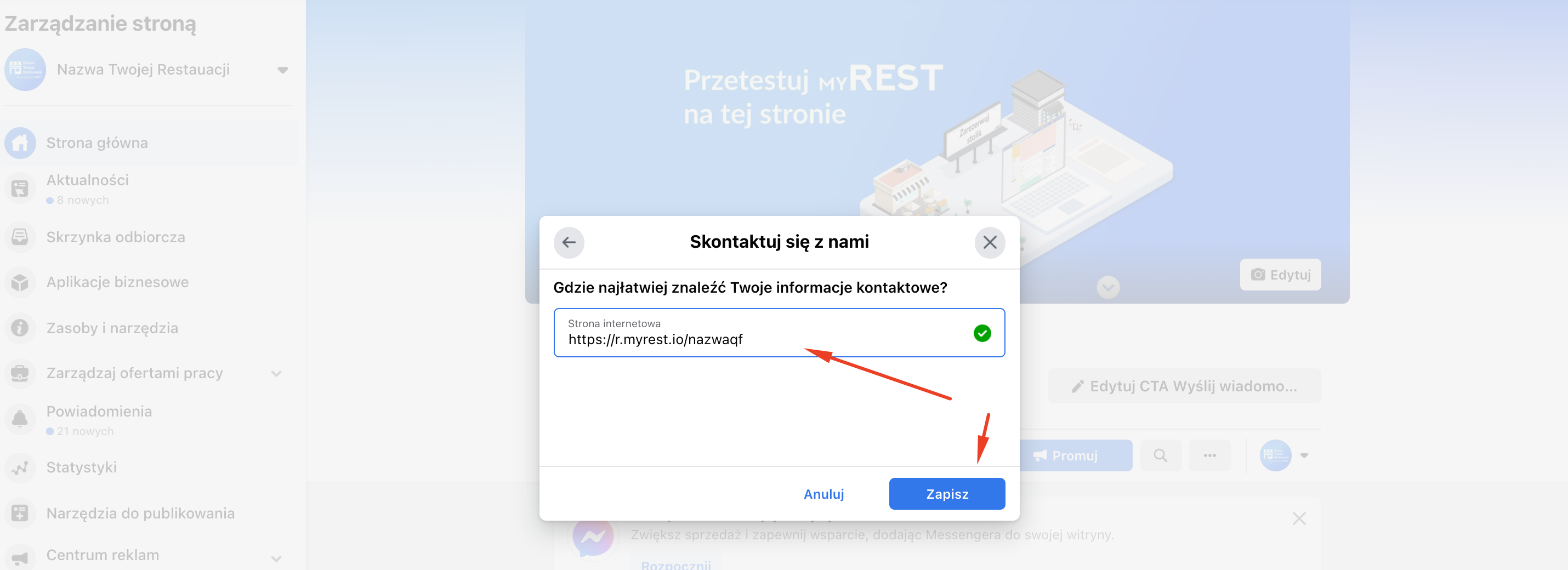
7. Zapisz zmiany i kliknij „Zakończ”. Teraz masz widget myREST „Skontaktuj się z nami” na swojej stronie na Facebooku.

8. Przetestuj!
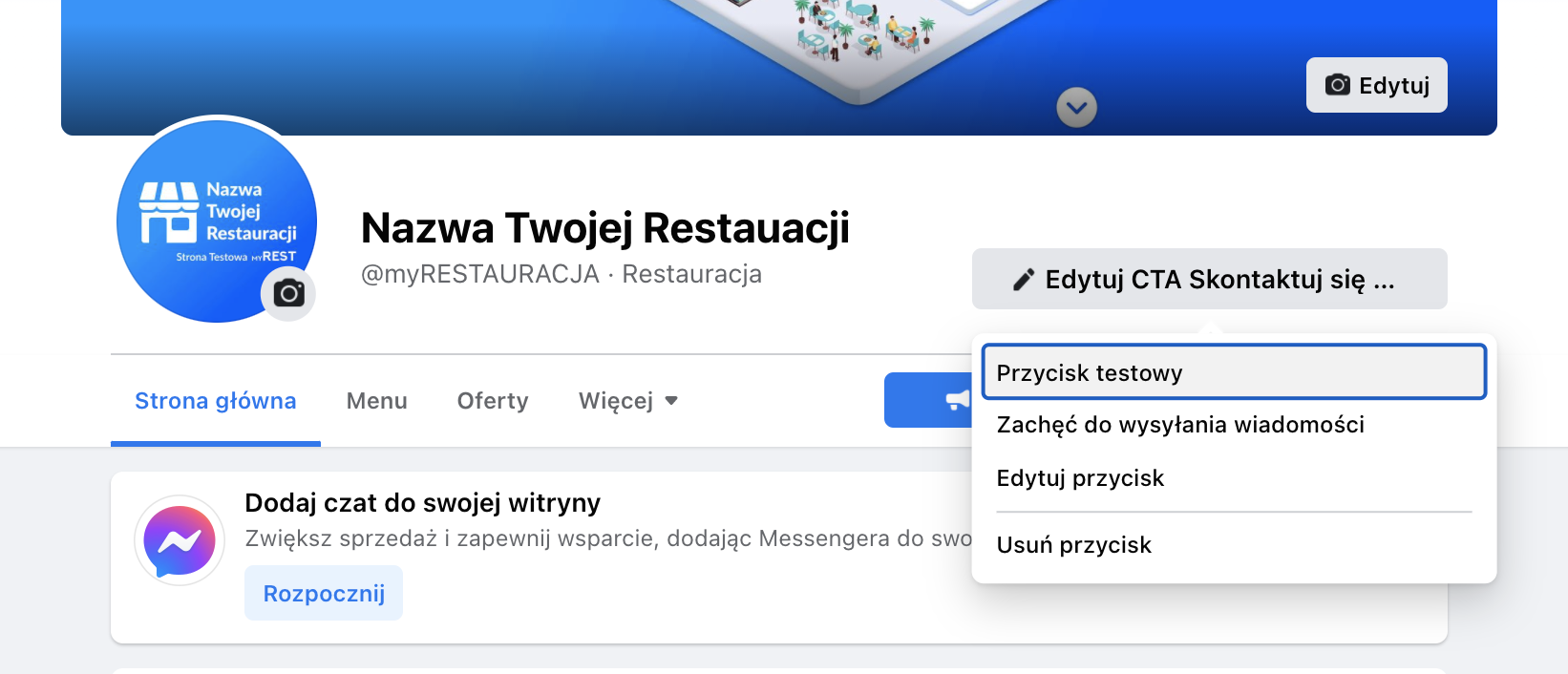
Bingo! Masz zainstalowany widget myREST na stronie Facebook lokalu!
P.S. W razie potrzeby możemy zrobić specjalny cover dla Twojej strony FB.
Skontaktuj się ze swoim opiekunem. Przykład:
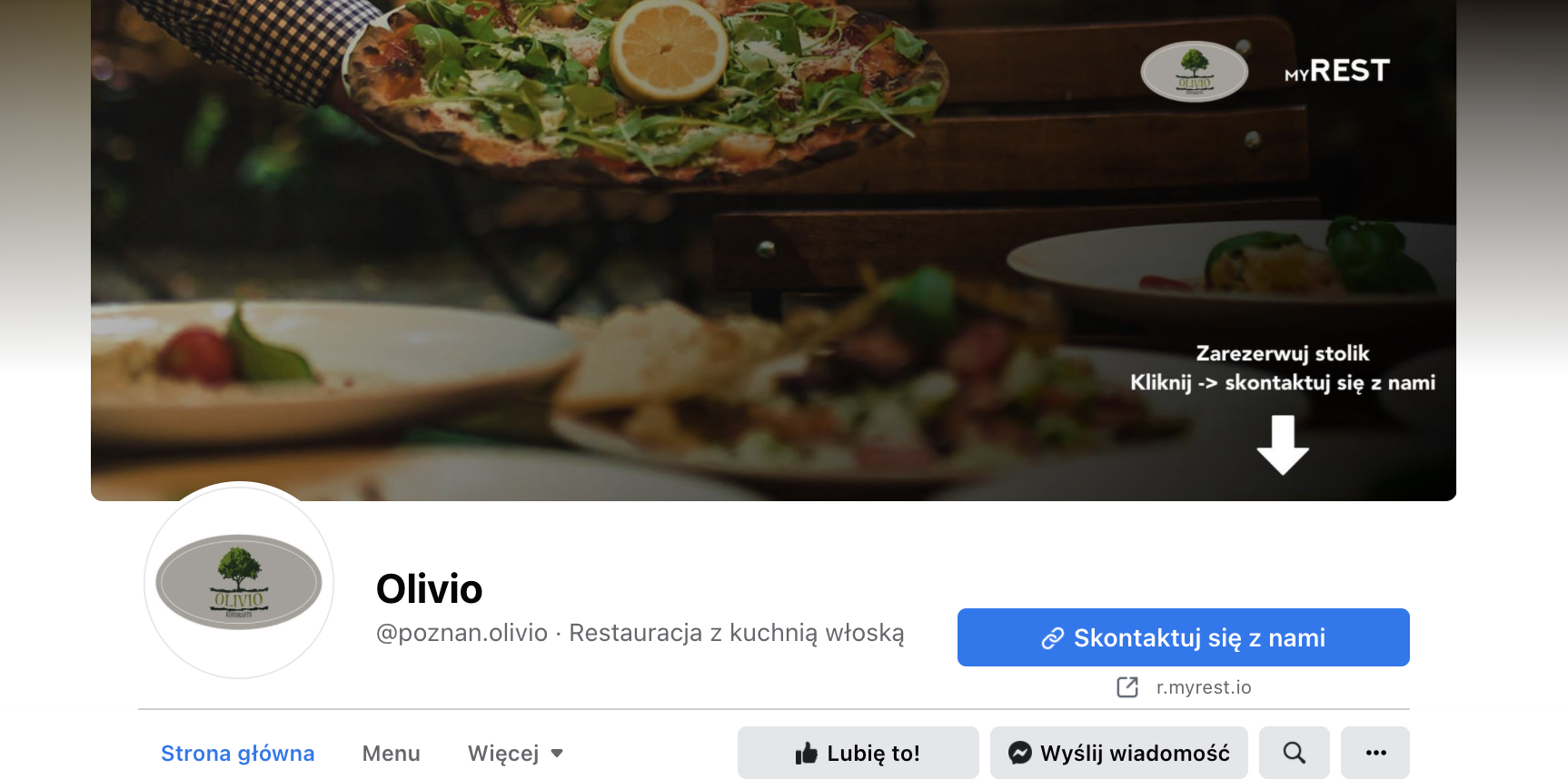
Jeśli masz dodatkowe pytania, napisz do nas na czacie lub mailowo na [email protected]
Spis treści